php小编草莓发现有些用户在使用Win10电脑时遇到了一个问题,就是电脑一直进入BIOS界面。这个问题可能会导致用户无法正常启动系统,给工作和生活带来不便。究竟是什么原因导致了这个问题呢?如何解决?下面我们就来一起探讨一下。

php小编草莓发现有些用户在使用Win10电脑时遇到了一个问题,就是电脑一直进入BIOS界面。这个问题可能会导致用户无法正常启动系统,给工作和生活带来不便。究竟是什么原因导致了这个问题呢?如何解决?下面我们就来一起探讨一下。
UEFI BIOS是Windows 10中的首个软件,它负责控制硬件的运行方式,并提供访问和配置电脑配件设置的功能。大多数用户可能不常使用这些操作,但有时你需要了解如何进入BIOS。无论是台式电脑、笔记本电脑还是平板电脑,以下是进入Windows 10 BIOS的方法。
php小编草莓发现有些用户在使用Win10电脑时遇到了一个问题,就是电脑一直进入BIOS界面。这个问题可能会导致用户无法正常启动系统,给工作和生活带来不便。究竟是什么原因导致了这个问题呢?如何解决?下面我们就来一起探讨一下。

php小编草莓发现有些用户在使用Win10电脑时遇到了一个问题,就是电脑一直进入BIOS界面。这个问题可能会导致用户无法正常启动系统,给工作和生活带来不便。究竟是什么原因导致了这个问题呢?如何解决?下面我们就来一起探讨一下。
一、在Windows10中通过“设置”应用程序进入UEFI BIOS在Windows 10中,可以通过“设置”应用程序来访问BIOS。
在电脑上,打开“设置”,点击“更新和安全”,找到“恢复”选项。在右侧的“高级启动”部分,点击“立即重新启动”按钮。确保保存并关闭所有正在处理的文件,以免丢失。然后点击“立即重新启动”按钮。

php小编草莓发现有些用户在使用Win10电脑时遇到了一个问题,就是电脑一直进入BIOS界面。这个问题可能会导致用户无法正常启动系统,给工作和生活带来不便。究竟是什么原因导致了这个问题呢?如何解决?下面我们就来一起探讨一下。
当Windows 10重新启动时,可能会显示高级启动画面而非标准登录屏幕。此时可能无法使用鼠标。若遇此情况,请使用箭头键导航,再按Enter键访问所需选项。
转到“疑难解答”》“高级选项”》“UEFI固件设置”。

php小编草莓发现有些用户在使用Win10电脑时遇到了一个问题,就是电脑一直进入BIOS界面。这个问题可能会导致用户无法正常启动系统,给工作和生活带来不便。究竟是什么原因导致了这个问题呢?如何解决?下面我们就来一起探讨一下。
要更改UEFI固件设置,必须重新启动Windows10,单击重新启动按钮,系统重新启动并加载BIOS。
二、在Windows10中使用Shift + 重启命令进入UEFI BIOS如果上述方法过于复杂,或者你想在不登录Windows 10帐户的情况下访问BIOS,可以使用快捷方式进行访问。按住键盘上的Shift键,然后从计算机的电源菜单中单击“重启”选项。

php小编草莓发现有些用户在使用Win10电脑时遇到了一个问题,就是电脑一直进入BIOS界面。这个问题可能会导致用户无法正常启动系统,给工作和生活带来不便。究竟是什么原因导致了这个问题呢?如何解决?下面我们就来一起探讨一下。
重新启动后,Windows 10将显示蓝色的高级启动菜单。转到疑难解答 > 高级选项 > UEFI固件设置,然后按重新启动,Windows 10再次重新启动,并带你进入BIOS。
三、从Windows10中的“运行”窗口访问UEFI BIOS按Windows + R快捷键,打开“运行”对话框,在输入框中输入以下命令:
shutdown /r/o/f/t 00
然后单击“确定”按钮。

php小编草莓发现有些用户在使用Win10电脑时遇到了一个问题,就是电脑一直进入BIOS界面。这个问题可能会导致用户无法正常启动系统,给工作和生活带来不便。究竟是什么原因导致了这个问题呢?如何解决?下面我们就来一起探讨一下。
如果上面的命令太长而无法记住,请在“运行”窗口中输入shutdown.exe /r/o。
这次,Windows 10将显示一条通知,让你知道你即将注销电脑,请等待一会,或使用重新启动前获得的几秒钟时间来保存所有打开的工作文件。
重新启动后,将进入蓝色的高级启动菜单。进入疑难解答 > 高级选项 > UEFI固件设置,然后按重新启动。Windows 10再次重新启动后就会加载UEFI BIOS。
四、在Windows10中从命令提示符访问UEFI BIOS单击任务栏中的搜索按钮,输入cmd,然后单击打开命令提示符窗口。
输入以下命令:
shutdown /r/o/f/t 00
然后按Enter键,在“高级”启动菜单中重新启动电脑。
也可以在命令提示符中输入shutdown.exe /r/o命令,然后按Enter。
Windows 10会显示简短通知,让你知道你即将注销。在电脑重新启动之前,请花点时间关闭所有未保存的文件。
Windows10在蓝色的高级启动菜单中重新启动,转到疑难解答 > 高级选项 > UEFI固件设置,然后按重新启动电脑进入UEFI BIOS。
五、在Surface Pro或Surface Book上快速进入UEFI BIOS如果使用的是Surface Pro或Surface Book,则有一种简单的方法来访问UEFI BIOS。
首先,请确保Surface设备已关闭。查看其侧面找到提高音量(+)按钮并按住。
然后,按下并释放电源按钮,一直按音量调高(+)按钮,直到在屏幕上看到Microsoft或Surface徽标为止。
释放按钮,UEFI BIOS现在在Surface设备上启动。
六、使用POST屏幕上的快捷方式进入BIOS在台式机上,计算机启动时,POST屏幕上可能会显示一条简短消息,其中包含有关如何访问BIOS的说明,根据主板的制造商和型号,此消息有所不同,根据POST屏幕上显示的说明进行操作。
以上是win10电脑一直进入bios的详细内容。更多信息请关注PHP中文网其他相关文章!
 bios里的vmd是什么意思Mar 13, 2023 pm 02:58 PM
bios里的vmd是什么意思Mar 13, 2023 pm 02:58 PMbios里的vmd是针对下一代存储推出的部署方案;vmd的英文全称是Volume Management Device,这套方案支持从PCIe总线对NVMe固态盘进行热升级和更换,而无需关闭系统。
 如何在 Windows 11 中增加 VRAMMay 05, 2023 pm 04:25 PM
如何在 Windows 11 中增加 VRAMMay 05, 2023 pm 04:25 PM您是否在使用密集图形软件或新游戏时收到有关计算机显卡内存的警告?为了防止这些问题并顺利运行资源密集型游戏或应用程序,您需要符合其规格的显卡和RAM。无论您的计算机是旧的还是无明显原因的图形问题,您都可以通过在某些情况下调整一些参数来解决问题。我们将在本文中介绍的方法是在Windows11中增加VRAM,这是充分利用计算机(尤其是显卡)的最有效方法之一。但在我们进入它之前,让我们看看VRAM是什么以及它的作用。所以,事不宜迟,让我们开始吧。为什么要增加显存?我们需要指出游戏和图形软件的哪些方面
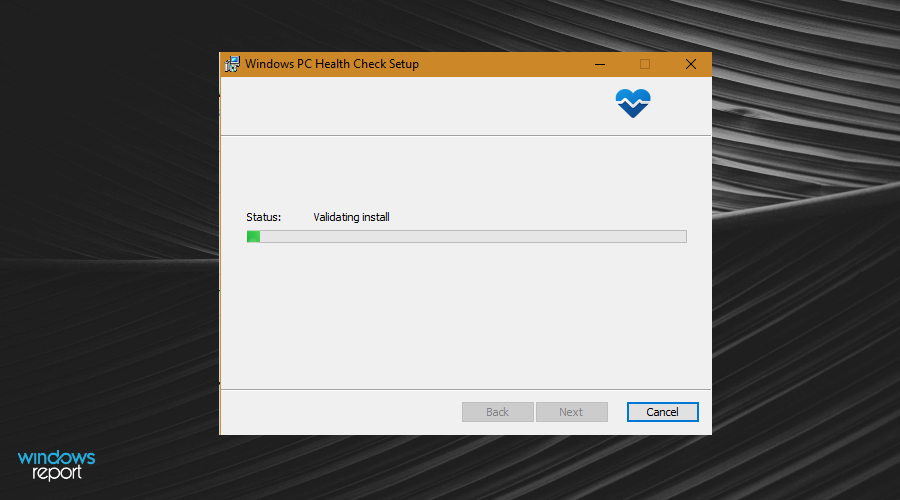 修复:在 Windows 11 上运行 Valorant 时出现 VAN 1067 错误May 22, 2023 pm 02:41 PM
修复:在 Windows 11 上运行 Valorant 时出现 VAN 1067 错误May 22, 2023 pm 02:41 PM该操作系统看起来比其前身要好得多,并具有AutoHDR和DirectStorage等面向游戏玩家的功能,但Valorant玩家在启动游戏时遇到了一些麻烦。这不是早先游戏玩家面临的第一个问题,Valorant无法在Windows11上打开是困扰他们的另一个问题,但我们已经介绍了修复它的方法。现在看来,切换到Windows11的Valorant玩家由于安全启动和TPM2.0服务而面临问题,这导致游戏菜单在运行时仅显示退出选项。很多用户都收到VAN1067错误,但这不应该引起警
 如何在 Windows 11 中调整电脑风扇的转速?May 06, 2023 pm 06:55 PM
如何在 Windows 11 中调整电脑风扇的转速?May 06, 2023 pm 06:55 PM由于过热,您可能不得不至少关闭一次系统,或者它可能已自行关闭。我们都去过那儿。但是,如果您可以在Windows11中手动控制风扇以获得最佳效果呢?大多数人都会对手动控制风扇速度的想法感到兴奋,但这并不是那么简单明了。您必须找到合适的应用程序,它既兼容又提供不仅可以查看而且可以控制速度的选项。在以下部分中,我们将列出从OEM或第三方来源获取正确工具的各种方法,以及通过BIOS在Windows11中进行的风扇控制。关于Windows11中的风扇控制,我应该了解什么?虽然内置设置应该可
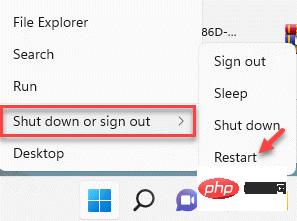 如何修复 Windows 11 中的 Hypervisor 错误Apr 16, 2023 pm 12:37 PM
如何修复 Windows 11 中的 Hypervisor 错误Apr 16, 2023 pm 12:37 PM对于许多用户来说,Windows有一个隐藏的内置功能,可用于轻松创建和管理虚拟机。此功能称为Hypervisor或Hyper-V。但与其他Windows功能一样,此功能并非完全没有错误。在本文中,我们将向您展示如何轻松快速地解决Hyper-V问题。因此,事不宜迟,让我们立即进入解决方案,让虚拟机启动并运行。修复1–检查您的系统是否支持Hyper-V您应该尝试的第一件事是检查系统是否支持Hyper-V并且仍然处于激活状态。1.您必须重新启动系统。要安全地执行此操作,请按一次Wi
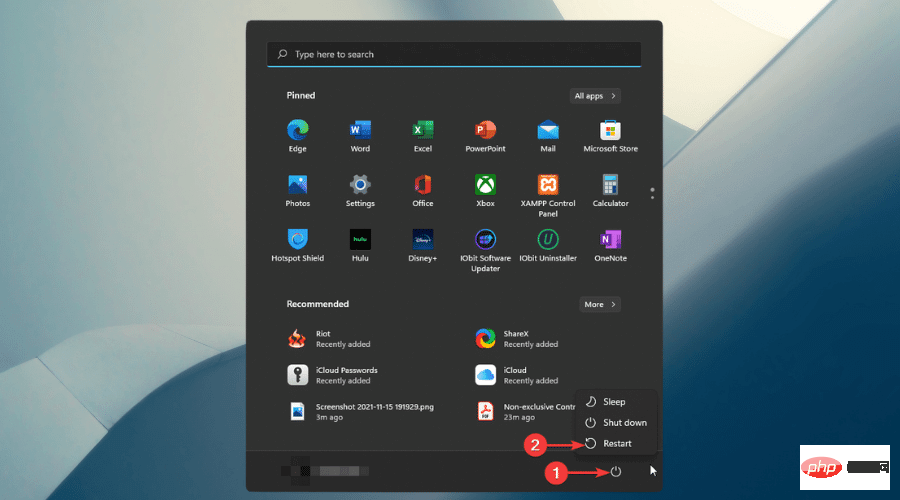 Windows 11 用户模式下启用安全启动: 3 个提示May 06, 2023 pm 06:25 PM
Windows 11 用户模式下启用安全启动: 3 个提示May 06, 2023 pm 06:25 PM安全启动是集成到大多数当前硬件和UEFI固件中的一项安全功能,可为启动任何Windows系统提供安全环境。该实用程序可防止恶意软件在启动过程中劫持设备。此功能的作用类似于安全门,当您在用户模式下为Windows11启用安全启动时,它可能会很棘手。如果您的系统使用旧的引导框架并且未启用安全引导,则不支持安全引导状态。即使您的主板包含安全启动选项。让我们看看一些可行的解决方案。该解决方案可完美解决所有设备的安全启动不受支持的问题,包括HP、Dell和Lenovo笔记本电脑或华擎和Gyg
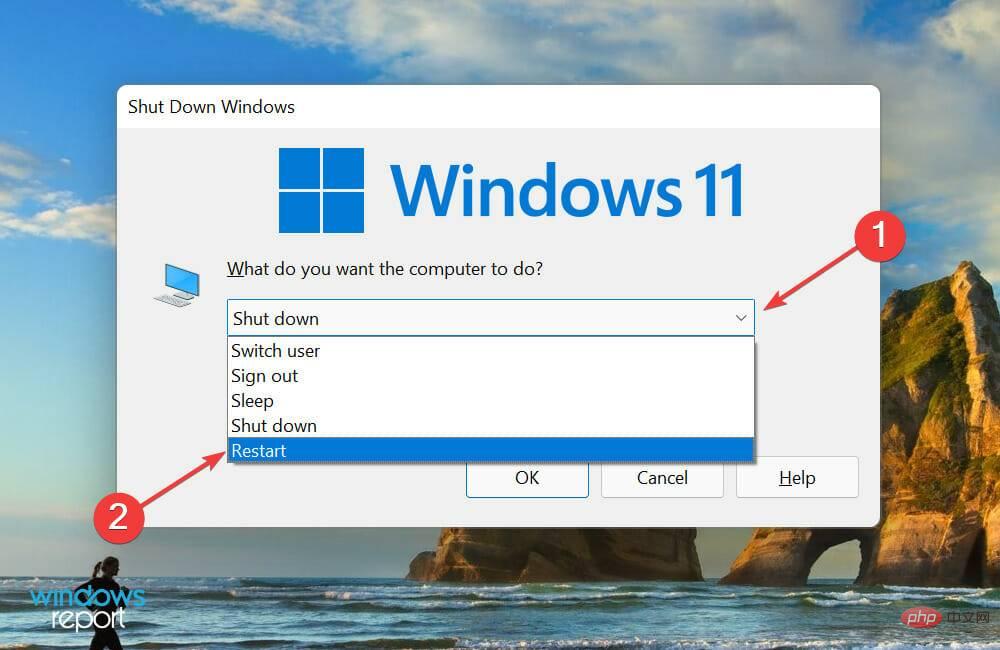 如何在 Windows 11 中检查 CPU 温度Apr 19, 2023 pm 01:55 PM
如何在 Windows 11 中检查 CPU 温度Apr 19, 2023 pm 01:55 PM什么是正常的CPU温度,我应该何时关注?这个问题没有具体的答案,它取决于很多因素,比如系统配置、是否超频等等。在理想情况下,正常的CPU温度应该在30°C到55°C的范围内。如果您正在处理消耗大量资源的应用程序,CPU温度可能会接近65°C。但是,这也不应该经常发生。任何高于90°C的温度都会对组件造成危险并损害PC的性能。在这种情况下,如果计算机没有自动关闭,请关闭计算机,然后让系统冷却下来。此外,清洁可能沉积在CPU内部或周围的所有灰尘,并移除任何阻碍气流的物体。此外,
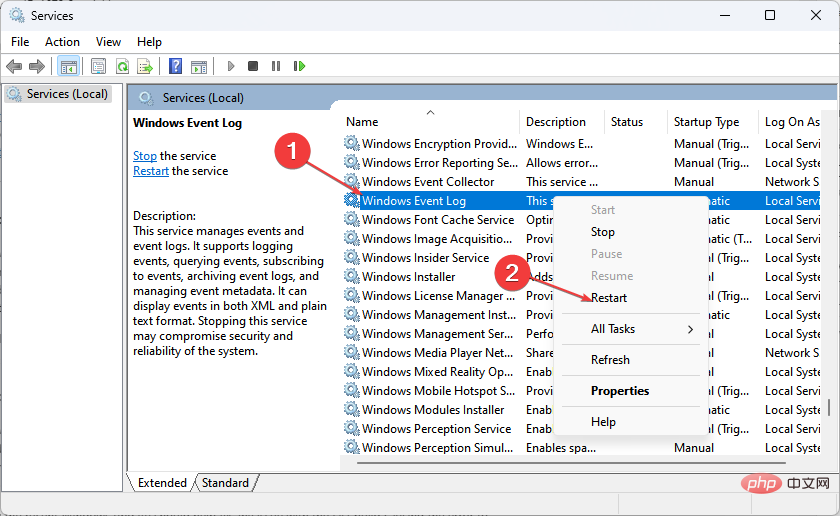 事件 ID 4672:如何修复此特殊登录错误Apr 15, 2023 am 11:34 AM
事件 ID 4672:如何修复此特殊登录错误Apr 15, 2023 am 11:34 AMActiveDirectory审核员将以事件日志ID的形式向您显示计算机上运行的不同活动和进程。Windows安全日志事件ID4672是这些事件ID之一。每当分配了任何管理员等效用户权限的帐户登录时,它都会通知您。但是,本指南将讨论事件ID4672在设备上反复出现。查看我们关于修复安全日志的指南现已满–Windows1104上的事件ID11。什么原因导致事件ID4672特殊登录错误?事件ID4672特殊登录提示应只在计算机上显示一次,而不会中断您的活动。体


热AI工具

Undresser.AI Undress
人工智能驱动的应用程序,用于创建逼真的裸体照片

AI Clothes Remover
用于从照片中去除衣服的在线人工智能工具。

Undress AI Tool
免费脱衣服图片

Clothoff.io
AI脱衣机

AI Hentai Generator
免费生成ai无尽的。

热门文章

热工具

SublimeText3 Mac版
神级代码编辑软件(SublimeText3)

PhpStorm Mac 版本
最新(2018.2.1 )专业的PHP集成开发工具

Atom编辑器mac版下载
最流行的的开源编辑器

mPDF
mPDF是一个PHP库,可以从UTF-8编码的HTML生成PDF文件。原作者Ian Back编写mPDF以从他的网站上“即时”输出PDF文件,并处理不同的语言。与原始脚本如HTML2FPDF相比,它的速度较慢,并且在使用Unicode字体时生成的文件较大,但支持CSS样式等,并进行了大量增强。支持几乎所有语言,包括RTL(阿拉伯语和希伯来语)和CJK(中日韩)。支持嵌套的块级元素(如P、DIV),

Dreamweaver Mac版
视觉化网页开发工具





